Việc điều chỉnh tăng độ sáng màn hình laptop Acer phù hợp sẽ giúp thông tin hiển thị trên màn hình rõ hơn. Đồng thời cũng không làm ảnh hưởng đến mắt của bạn trong khi sử dụng. Hiện nay có 5 cách tăng, giảm độ sáng màn hình laptop rất đơn giản mà bất kỳ ai cũng có thể thực hiện. Tham khảo bài viết hướng dẫn lần này của mình ở bên dưới nhé!
Bạn đang đọc: Hướng dẫn 5 cách giảm/tăng độ sáng màn hình Laptop Acer cho người mới
Contents
- 1 1. Cách giảm/tăng độ sáng màn hình Laptop Acer bằng phím
- 2 2. Cách giảm/tăng độ sáng màn hình Laptop Acer bằng thanh trượt
- 3 3. Cách tăng độ sáng màn hình Laptop Acer trong Settings (Cài đặt)
- 4 4. Dùng Mobility Center điều chỉnh độ sáng màn hình Laptop Acer
- 5 5. Cách tăng/giảm độ sáng màn hình Laptop Acer bằng phần mềm
- 6 6. Tổng kết
1. Cách giảm/tăng độ sáng màn hình Laptop Acer bằng phím
Một trong những cách cách tăng độ sáng màn hình laptop Acer thông dụng nhất chính là sử dụng bàn phím máy tính. Tùy theo từng dòng máy mà thiết kế bàn phím sẽ có sự khác nhau. Nhưng thông thường đó là các dãy phím từ F1 cho đến F12. Bạn tìm đến nút có biểu tượng mặt trời hoặc hình bóng đèn.
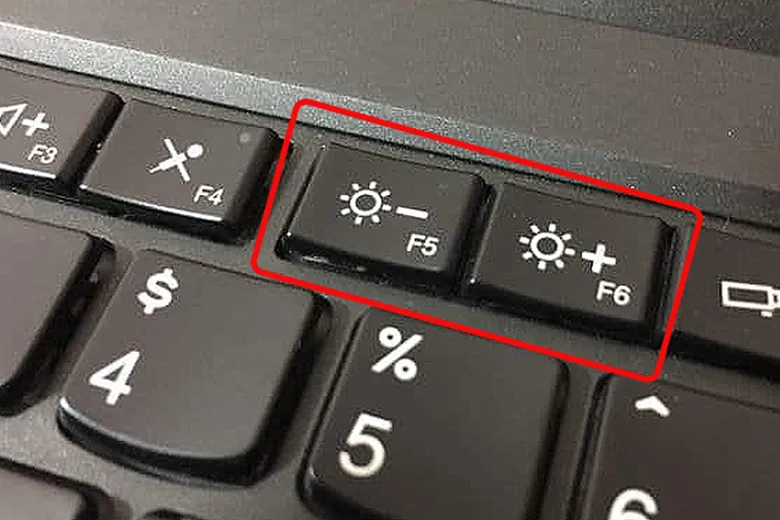
Tại đây, bạn sẽ thấy hai biểu tượng mặt trời (hoặc bóng đèn). Bạn ấn tổ hợp Fn + biểu tượng mặt trời (+) để tăng độ sáng. Còn trong trường hợp muốn giảm độ sáng màn hình laptop Acer, bạn bấm Fn + biểu tượng mặt trời (-).
2. Cách giảm/tăng độ sáng màn hình Laptop Acer bằng thanh trượt
Đây là một cách tăng độ sáng màn hình laptop Acer khác mà bạn có thể thực hiện. Hướng dẫn từng bước như sau:
Bước 1: Bạn nhấn vào biểu tượng thông báo nằm ở góc dưới bên phải màn hình.
Bước 2: Bạn chọn Expand (Mở rộng).
Bước 3: Sau đó bạn tìm đến biểu tượng bóng đèn và kéo thanh trượt lên xuống để điều chỉnh tăng hoặc giảm độ sáng màn hình laptop Acer.
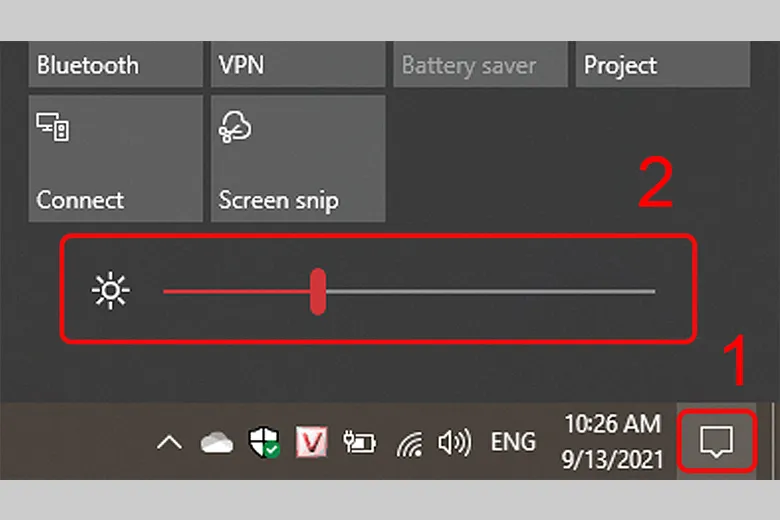
3. Cách tăng độ sáng màn hình Laptop Acer trong Settings (Cài đặt)
Một cách khác để tăng độ sáng màn hình laptop Acer đơn giản mà bạn có thể thực hiện ngay lập tức:
Bước 1: Nhấn tổ hợp bàn phím Windows + I, sau đó tìm đến System.
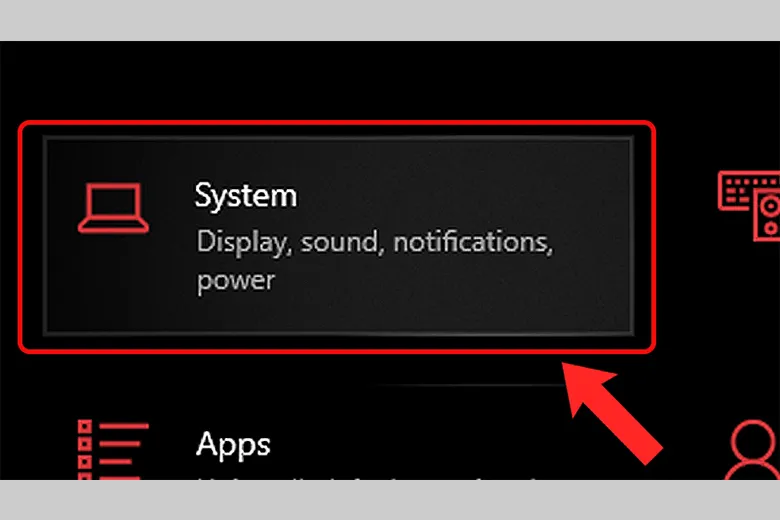
Bước 2: Tại đây, bạn chọn Display và kéo thanh trượt tại Brightness and color để điều chỉnh độ sáng.Ngoài ra, bạn cũng có thể cài đặt chế độ Night Light để bảo vệ mắt tốt hơn khi làm việc trong điều kiện môi trường thiếu ánh sáng.
Tìm hiểu thêm: Hướng dẫn 12 cách đăng video TikTok lên xu hướng kiếm triệu view siêu nhanh và đơn giản
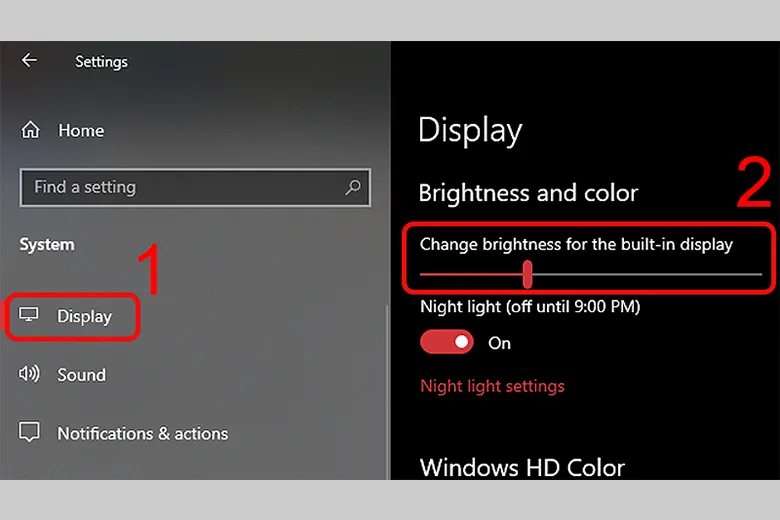
4. Dùng Mobility Center điều chỉnh độ sáng màn hình Laptop Acer
Mobility Center là một tính năng được tích hợp sẵn trên hệ điều hành Windows. Tính năng này do Microsoft thiết lập nhằm hỗ trợ người dùng trong việc điều chỉnh chức năng của phần cứng. Trong đó bao gồm việc cài đặt hiển thị, kết nối không dây, cài đặt pin, âm lượng loa,…
Có lẽ với nhiều người thì Mobility Center khá xa lạ, nhưng đây là một tính năng hỗ trợ cực kỳ hữu ích trong nhiều vấn đề. Tuy nhiên ở bài viết này, mình sẽ chỉ hướng dẫn cách tăng độ sáng màn hình bằng Windows Mobility Center.
Bước 1: Nhấn tổ hợp bàn phím Windows + X, sau đó tìm Mobility Center.
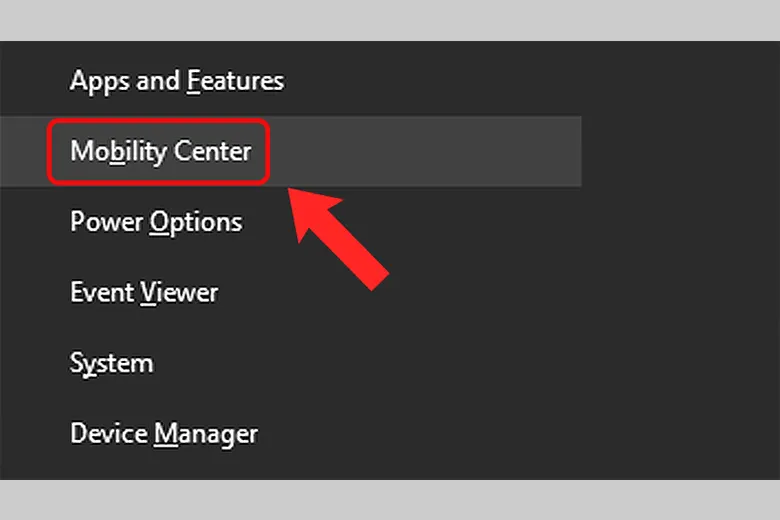
Bước 2: Tại mục Display brightness, bạn kéo thanh trượt lên xuống để điều chỉnh tăng hoặc giảm độ sáng màn hình laptop Acer.
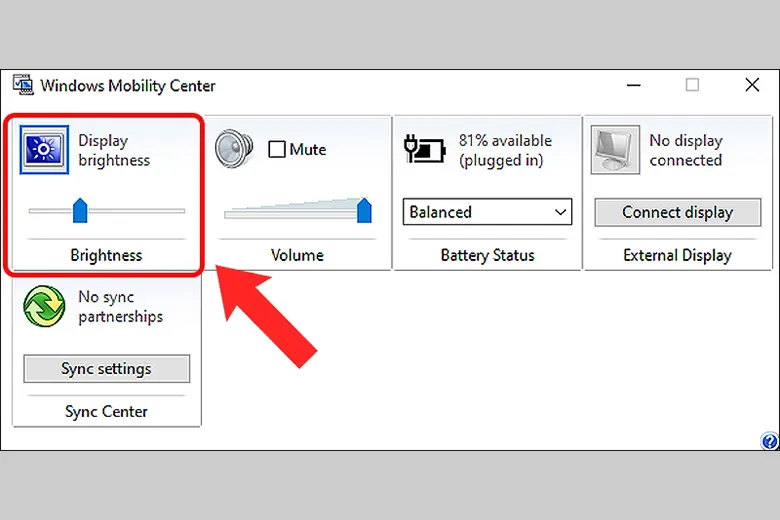
5. Cách tăng/giảm độ sáng màn hình Laptop Acer bằng phần mềm
Sử dụng phần mềm bên thứ ba để tăng độ sáng màn hình laptop Acer là cách cuối cùng mà mình muốn giới thiệu với mọi người. Phần mềm ấy có tên là f.lux, cho phép tăng và giảm độ sáng màn hình. Đồng thời còn có khả năng tự động điều chỉnh độ sáng dựa theo múi giờ và cảm biến ánh sáng tại môi trường đang sử dụng máy tính.
Đây là một trong những phần mềm mà mình nghĩ là cực kỳ hữu ích đối với người thường xuyên sử dụng máy tính xách tay. Bởi nó có khả năng bảo vệ mắt của bạn trước các tác động xấu đến từ ánh sáng màn hình điện tử.
Bước 1: Bạn tải và cài đặt phần mềm f.lux.
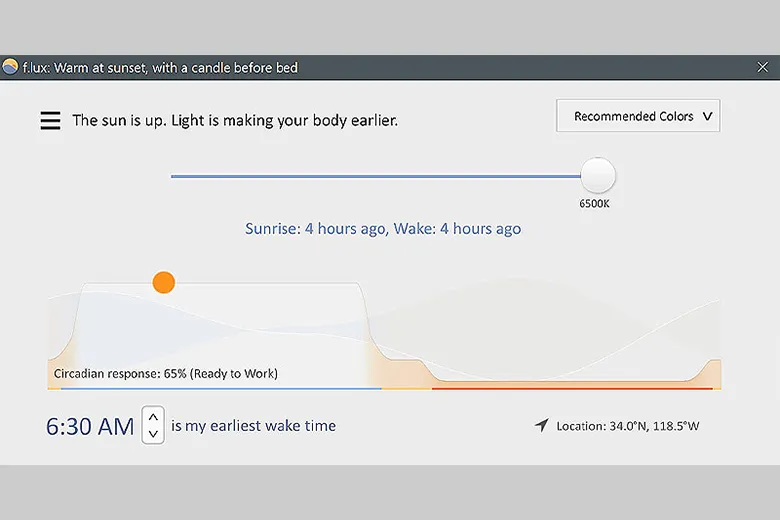
>>>>>Xem thêm: Dưới đây là tất cả nguyên nhân và cách khắc phục lỗi camera iphone bị mờ
Bước 2: Tại giao diện chính của f.lux, bạn sẽ thấy thanh điều chỉnh độ sáng. Lúc này bạn chỉ cần kéo lên hoặc trượt xuống để chỉnh độ sáng màn hình là được.
Ngoài ra, tại f.lux còn cho phép thao tác một số tùy chọn khác như hẹn giờ, màu sắc,…
6. Tổng kết
Trên đây là tổng hợp 5 cách giảm/tăng độ sáng màn hình Laptop Acer đơn giản nhất được nhiều người thực hiện. Mong rằng có thể giúp bạn dễ dàng điều chỉnh độ sáng màn hình máy tính của mình.
Đừng quên tiếp tục theo dõi dchannel tại Suachuadienthoai.edu.vn để được cập nhật liên tục những vấn đề xoay quanh lĩnh vực công nghệ mỗi ngày nhé. Cảm ơn bạn đã quan tâm bài viết lần này của mình!
